Chưa có sản phẩm trong giỏ hàng.
Hướng Dẫn
Mẹo hay khi nâng cấp RAM máy tính cực hiệu quả mà bạn nên biết
Với sự phát triển của công nghệ điện tử, việc nâng cấp RAM trở nên quan trọng và cần thiết. Như vậy, việc nâng cấp RAM có lưu ý và các cách nâng hiệu quả như thế nào? Hoặc các mẹo hay khi nâng cấp RAM máy tính? Để hiểu biết rõ thêm về điều đó, hãy theo dõi tiếp bài viết sau đây của chúng tôi nhé!
Những thông tin trước khi nâng cấp RAM mà bạn phải biết
Xác định dung lượng Ram của bạn đang sở hữu
Sau 1 quá trình sử dụng, chắc hẳn máy của bạn sẽ có những vấn đề như: thao tác chậm, bị hao mòn về độ bền cũng như hiệu năng. Vì thế, bạn cần kiểm tra RAM trong máy của bạn được trang bị bao nhiêu.
Bạn click chuột vào My Computer > Properties > nhìn xuống mục Memory hoặc Installed Memory để xem dung lượng bao nhiêu.
Xem thêm: Hướng dẫn cách tìm kiếm các máy tính trong mạng nội bộ
Mainboard của máy tính gồm mấy khe cắm RAM?
Tiếp quá trình trên, đầu tiên các bạn hãy tải về cho máy mình phần mềm CPU-z. Sau đó tiến hành mở lên và vào mục SPD > nhấn nút ngay thẻ Memory Slot Selection. Thông tin về khe cắm RAM sẽ được hiển thị thông qua để xem có mấy khe (Slot) và thực tế RAM được gắn trong mấy khe và bao nhiêu khe còn trống. Khe trống sẽ không có thông tin ở các chi tiết.
Sau khi có đầy đủ thông tin về khe cắm DIMM, dung lượng có và số khe còn trống. Hãy phân tích, tính toán và đề ra phương án nâng cấp hợp lý, phù hợp để tránh những tổn hại không hiệu quả.
Bên cạnh đó, một số loại máy có sẵn ứng dụng Crucial System Scanner cho phép bạn có thể tiến hành tải về và quét. Hoặc có sẵn các tiện ích của bên thứ ba như CPU-Z để kiểm tra số lượng khe cắm RAM và khe trống. Với máy như thế, đó là một trong những giải pháp tối ưu nhất để nâng cấp.
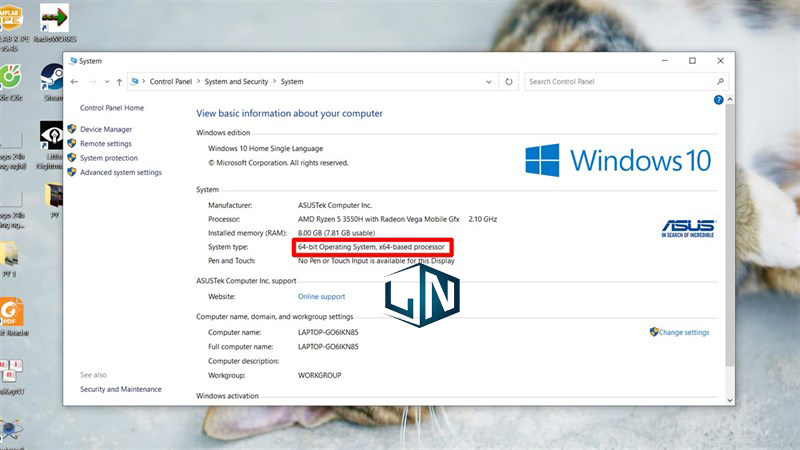
Nên sử dụng RAM của hãng nào và cần bao nhiêu RAM nữa?
Phụ thuộc vào nhu cầu của bạn để nâng cấp RAM thích hợp. Nếu bạn sử dụng Windows 32-bit với cơ bản tác vụ, văn phòng hay làm việc với Photoshop phiên bản CS3 trở lại thì 2GB là đủ để sử dụng. Nhưng nếu yêu cầu cao hơn thì có thể nâng cấp lên mức cao hơn. Lưu ý, Windows 32-bit chỉ nhận tối đa RAM 3,2GB (hoặc 4GB, CPU tùy chọn).
Sau đó, bạn hãy xem xét kỹ nên chọn mua loại bộ nhớ RAM nào là phù hợp với máy tính của bạn. Trên thị trường có ba loại bộ nhớ RAM: DDR, DDR2 và DDR3 với kiểu mẫu thiết kế chân cắm khác nhau. Cứ mỗi khe DIMM để cắm thanh RAM, bạn chỉ chọn một loại bộ nhớ duy nhất để gắn vào mà thôi.
Lưu ý rằng chỉ dòng CPU Core i7 (phiên bản LGA 1366 trên nền chipset X58) là có khối điều khiển bộ nhớ kênh ba. Các dòng sử dụng LGA 1156 và chipset khác X58 cùng mẫu từ AMD đều chỉ hỗ trợ bộ nhớ kênh đôi. Việc mua bộ nhớ kênh ba chỉ hiệu quả khi có hệ thống máy tính thích hợp. Còn lại sẽ giúp bạn tiết kiệm được tiền và đảm bảo hiệu quả tốt nhất cho hệ thống.
Một số kênh đôi có hoạt động hồ sơ ở mức tối ưu hóa tốc độ cao cho CPU Intel hoặc AMD… nếu có điều kiện, có thể mua dòng RAM này. Với mục đích để được bổ sung các tính năng hoàn thiện hơn và tiện ích hơn. Ngoài ra, RAM mẫu select cùng thương hiệu với RAM cũ góp phần giúp hệ thống chạy ổn định nhất.
Xem thêm: Hướng dẫn cách kết nối Raspberry Pi từ xa với máy tính Windows
Chi tiết nâng cấp RAM
Nếu sợ làm ảnh hưởng đến bảo mật chế độ, hãy mang máy đến cửa hàng để họ giúp đỡ và hỗ trợ. Dựa vào các mẹo hay khi nâng cấp RAM máy tính trên thì việc thao tác nâng cấp RAM trở nên đơn giản. Nếu bạn có tính kiên nhẫn và tỉ mỉ thì có thể tự nâng cấp được.
- Bước 1. Tháo các ốc vít ở trái máy và nắp đậy bên hông ra.
- Bước 2. Tìm đến khu vực thanh RAM trên mainboard và tỉ mỉ đẩy hai ngàm ở đầu thanh RAM ra.
- Bước 3. Định hướng thanh RAM cho đúng với khe cắm của nó. Ấn thanh RAM vào khe để thử sao chép đường nối khớp nối trên khe cắm.
- Bước 4. Đưa thanh RAM vào trong khe và sử dụng hai ngón tay cái bấm nhẹ xuống đồng thời hai bên. Khi mà nó phát ra âm thanh “rắc” thì thao tác của bạn đã thành công. Và tiếp tục với những thanh RAM khác giống thao tác như trên.
- Bước 5: Khởi động lại máy và nếu gặp vấn đề lỗi khác thì hãy thao tác cẩn thận lại một lần nữa. Nếu vẫn không được, bạn nên đem ra tiệm để được hỗ trợ.

Những lưu ý khi nâng cấp Ram mà quý khách hàng nên biết
- Nếu yêu cầu chỉ dùng cho văn phòng soạn thảo nhẹ nhàng thì chỉ nên thay loại ram 2GB DDR3. Điều này giúp cho bạn tiết kiệm được tiền và vẫn đáp ứng nhu cầu sử dụng.
- Với các phần mềm đồ họa thì loại ram laptop DDR3 4GB sẽ là lựa chọn phù hợp.
- Có thể chọn loại ram DDR3 bởi vì đây là loại ram mới nhất và có tốc độ nhanh hơn các đời trước như DDR1 hay DDR2…
Với thông tin chia sẻ trên đây, Laptop Lê Nghĩa hy vọng với những mẹo hay khi nâng cấp RAM máy tính bạn sẽ thực hiện và thao tác thành công. Nếu còn thắc mắc hay câu hỏi gì, bạn có thể liên hệ với chúng tôi để được hỗ trợ và giải đáp nhé.
Related posts:
Bí quyết chọn máy tính đa năng tốt nhất
Cách đăng ký tài khoản shopee trên máy tính chi tiết, dễ thực hiện nhất
[Chuyên gia tư vấn] Lý do bạn không cần mua máy tính bảng
Laptop cho sinh viên kế toán: Tiêu chí lựa chọn & mẫu phù hợp nhất
Hướng dẫn cài đặt Dota Underlords trên máy tính cực kỳ chi tiết
095 là mạng gì? ý nghĩa của đầu số 095
Laptop cũ giá rẻ dưới 10 triệu đáng mua nhất
Share Key Win 7 Professional Active bản quyền vĩnh viễn
Cách mở khóa máy tính windows bằng smartphone
Làm sao để tải ảnh không cho copy trên web về máy tính



